 单元2基本图形的绘制与编辑
单元2基本图形的绘制与编辑
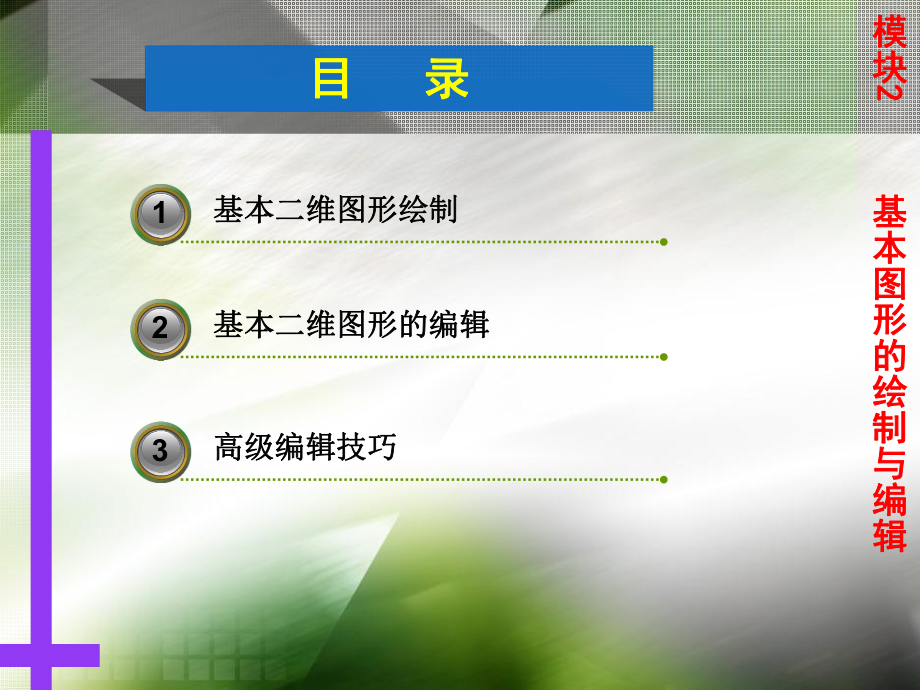


《单元2基本图形的绘制与编辑》由会员分享,可在线阅读,更多相关《单元2基本图形的绘制与编辑(58页珍藏版)》请在装配图网上搜索。
1、 目目 录录基本二维图形绘制基本二维图形绘制1基本二维图形的编辑基本二维图形的编辑2高级编辑技巧高级编辑技巧3模块模块2 2 基本图形的绘制与编辑基本图形的绘制与编辑单元二单元二 基本图形的绘制与编辑基本图形的绘制与编辑 在绘图过程中,无论多么复杂的几何图形都是由基在绘图过程中,无论多么复杂的几何图形都是由基本图形要素组成的,这些基本图形包括直线、圆、圆弧本图形要素组成的,这些基本图形包括直线、圆、圆弧等。绘制和修改这些基本图形的命令就构成了等。绘制和修改这些基本图形的命令就构成了AutoCADAutoCAD的的最基本的绘图命令。要想熟练地绘制图形,还需熟悉和最基本的绘图命令。要想熟练地绘制图
2、形,还需熟悉和掌握这些最基本的绘图命令和图形编辑方法。掌握这些最基本的绘图命令和图形编辑方法。AutoCADAutoCAD的的绘图工具栏见图绘图工具栏见图2.12.1。 图图2.1 2.1 绘图工具栏绘图工具栏 单元二单元二 基本图形的绘制与编辑基本图形的绘制与编辑 项目项目2.1 2.1 基本二维图形绘制基本二维图形绘制 2.1.1 2.1.1 点类命令点类命令 在在AutoCADAutoCAD中,用户可以像创建直线、圆和圆弧中,用户可以像创建直线、圆和圆弧等图形对象一样创建点。点可以作为实体,作为实体的等图形对象一样创建点。点可以作为实体,作为实体的点与其他实体相比没有任何区别,图点与其他
3、实体相比没有任何区别,图2.2“2.2“点样式点样式”对话对话框同样具有各种实体属性,也可以被编辑。绘制点常作框同样具有各种实体属性,也可以被编辑。绘制点常作为一些辅助点来准确定位,完成图形后再删除。为一些辅助点来准确定位,完成图形后再删除。AutoCADAutoCAD既可以绘制单独的点,也可以绘制定数等分点和定距等既可以绘制单独的点,也可以绘制定数等分点和定距等分点,在绘制点之前用户可先设置点的样式。分点,在绘制点之前用户可先设置点的样式。单元二单元二 基本图形的绘制与编辑基本图形的绘制与编辑 2.1.1.1 2.1.1.1 设置点的样式(设置点的样式(ddptypeddptype) 菜单:
4、菜单:“格式格式”/“/“点样式点样式” 系统打开图系统打开图2.22.2所示的所示的“点样式点样式”对话框。对话框上对话框。对话框上部是可供用户选择的点样式图标。可以在部是可供用户选择的点样式图标。可以在“点大小点大小”右右边的文本框内输入点样式尺寸,缺省样式为一小圆点。边的文本框内输入点样式尺寸,缺省样式为一小圆点。 2.1.1.2 2.1.1.2 绘制多点(绘制多点(pointpoint) 菜单:菜单:“绘图绘图”/“/“点点”/“/“多点多点” 多点命令可绘制多个点。多点命令可绘制多个点。单元二单元二 基本图形的绘制与编辑基本图形的绘制与编辑 单元二单元二 基本图形的绘制与编辑基本图形
5、的绘制与编辑 2.1.1.3 2.1.1.3 绘制定数等分点(绘制定数等分点(dividedivide) 菜单:菜单:“绘图绘图”/“/“点点”/“/“定数等分定数等分” 定数等分点可在选定的单个对象上等间隔地放置点定数等分点可在选定的单个对象上等间隔地放置点。此时需要输入的是。此时需要输入的是n n等分数,不是放置点的个数。等分数,不是放置点的个数。 2.1.1.4 2.1.1.4 绘制定距等分点(绘制定距等分点(measuremeasure) 菜单:菜单:“绘图绘图”/“/“点点”/“/“ 定距等分定距等分”定距等分点即按指定间隔放置点。放置定距等分点即按指定间隔放置点。放置点的起始位置从
6、离对象选取点较近的端点开始。点的起始位置从离对象选取点较近的端点开始。单元二单元二 基本图形的绘制与编辑基本图形的绘制与编辑 2.1.2 2.1.2 线类命令线类命令 2.1.2.1 2.1.2.1 绘制直线(绘制直线(lineline) 直线是基本的图形对象之一,利用本命令可以绘制直线是基本的图形对象之一,利用本命令可以绘制直线或折线。直线或折线。 2.1.2.2 2.1.2.2 绘制射线(绘制射线(rayray) 此命令可绘制向一个方向无限延伸的直线。执行此此命令可绘制向一个方向无限延伸的直线。执行此命令时,给定起点和通过点即可绘制射线。命令时,给定起点和通过点即可绘制射线。 2.1.2.
7、3 2.1.2.3 绘制构造线(绘制构造线(xlinexline) 构造线命令可以绘制向两个方向无限延伸的直线,构造线命令可以绘制向两个方向无限延伸的直线,即无穷长直线,在绘制工程图中常用来辅助作图。该命即无穷长直线,在绘制工程图中常用来辅助作图。该命令可以按指定的方式和距离画一条或一组无穷长直线。令可以按指定的方式和距离画一条或一组无穷长直线。单元二单元二 基本图形的绘制与编辑基本图形的绘制与编辑 2.1.2.4 2.1.2.4 绘制样条曲线(绘制样条曲线(splinespline) 在在AutoCADAutoCAD中,样条曲线命令可以绘制通过或接近所中,样条曲线命令可以绘制通过或接近所给一
8、系列点的光滑曲线,可以控制曲线与点的拟合程度给一系列点的光滑曲线,可以控制曲线与点的拟合程度,样条曲线可以是,样条曲线可以是2D2D或或3D3D图形。工程图中常利用样条曲图形。工程图中常利用样条曲线绘制局部剖的隔断线。线绘制局部剖的隔断线。 2.1.2.5 2.1.2.5 绘制多段线(绘制多段线(plinepline) 多段线是作为单个对象创建的相互连接的序列线段多段线是作为单个对象创建的相互连接的序列线段,可以创建直线段、弧段和两者的结合线段,同时可画,可以创建直线段、弧段和两者的结合线段,同时可画等宽或不等宽的有宽度的线段,是等宽或不等宽的有宽度的线段,是AutoCADAutoCAD中最常
9、用且功中最常用且功能较强的图形对象之一。能较强的图形对象之一。单元二单元二 基本图形的绘制与编辑基本图形的绘制与编辑 2.1.2.6 2.1.2.6 绘制多线(绘制多线(multilinemultiline) 在在AutoCADAutoCAD中,多线命令可以按当前多线样式指定的中,多线命令可以按当前多线样式指定的线型、条数、比例及端口形式绘制多条平行线段,同时线型、条数、比例及端口形式绘制多条平行线段,同时可以在命令中重新指定多线的间距。可以在命令中重新指定多线的间距。 多线由若干称为元素的平行线组成,每条线有各自多线由若干称为元素的平行线组成,每条线有各自的偏移量、颜色、线型等特性。每一元素
10、由其到中心的的偏移量、颜色、线型等特性。每一元素由其到中心的距离或偏移来定义,中心的偏移为距离或偏移来定义,中心的偏移为0 0。用户可以使用缺省。用户可以使用缺省样式,也可以创建和保存多线样式。样式,也可以创建和保存多线样式。单元二单元二 基本图形的绘制与编辑基本图形的绘制与编辑 2.1.3 2.1.3 圆类命令圆类命令 2.1.3.1 2.1.3.1 绘制圆(绘制圆(circlecircle) 圆是一种最常见的基本图形对象,可以用来表示轴圆是一种最常见的基本图形对象,可以用来表示轴号、详图符号等。在号、详图符号等。在AutoCADAutoCAD中提供了中提供了6 6种绘制圆的方式种绘制圆的方
11、式(图(图2.122.12)。这些方式是根据圆心、半径、直径和圆上)。这些方式是根据圆心、半径、直径和圆上的点等参数来控制的。的点等参数来控制的。单元二单元二 基本图形的绘制与编辑基本图形的绘制与编辑 2.1.3.2 2.1.3.2 绘制圆环(绘制圆环(donutdonut) 绘制圆环时,用户只需指定内径和外径,便可连续绘制圆环时,用户只需指定内径和外径,便可连续点取圆心绘制出多个圆环。点取圆心绘制出多个圆环。 2.1.3.3 2.1.3.3 绘制椭圆(绘制椭圆(ellipseellipse) 椭圆命令可以按指定轴端点方式、椭圆心方式和旋椭圆命令可以按指定轴端点方式、椭圆心方式和旋转角方式绘制
12、椭圆。转角方式绘制椭圆。单元二单元二 基本图形的绘制与编辑基本图形的绘制与编辑 2.1.4 2.1.4 弧类命令弧类命令 2.1.4.1 2.1.4.1 绘制圆弧(绘制圆弧(arcarc) AutoCAD AutoCAD提供了多种画弧方式,见图提供了多种画弧方式,见图2.162.16。这些方式。这些方式是根据起点、方向、中点、包含角、终点、弦长等控制是根据起点、方向、中点、包含角、终点、弦长等控制点来确定圆弧的。点来确定圆弧的。 2.1.4.2 2.1.4.2 绘制椭圆弧(绘制椭圆弧(ellipseaellipsea) 先构造母体椭圆,出现的选项和提示与椭圆相同,先构造母体椭圆,出现的选项和提
13、示与椭圆相同,然后确定椭圆弧的起始角和终止角绘制椭圆弧,或者指然后确定椭圆弧的起始角和终止角绘制椭圆弧,或者指定起始角和夹角度数以确定绘制的椭圆弧。定起始角和夹角度数以确定绘制的椭圆弧。单元二单元二 基本图形的绘制与编辑基本图形的绘制与编辑 单元二单元二 基本图形的绘制与编辑基本图形的绘制与编辑 2.1.5 2.1.5 形类命令形类命令 2.1.5.1 2.1.5.1 绘制矩形(绘制矩形(rectangrectang) 矩形命令可以画直角矩形,还可以画四角是斜角或矩形命令可以画直角矩形,还可以画四角是斜角或者是圆角的矩形,见图者是圆角的矩形,见图2.192.19。单元二单元二 基本图形的绘制与
14、编辑基本图形的绘制与编辑 2.1.5.2 2.1.5.2 绘制正多边形(绘制正多边形(polygonpolygon) 正多边形命令可以按指定方式画正多边形。正多边形命令可以按指定方式画正多边形。AutoCADAutoCAD提供了提供了3 3种画正多边形的方式,即边(种画正多边形的方式,即边(E E)、外切)、外切于圆(于圆(C C)和内接于圆()和内接于圆(I I),见图),见图2.212.21。单元二单元二 基本图形的绘制与编辑基本图形的绘制与编辑 2.1.6 2.1.6 图案填充命令(图案填充命令(hatchhatch) 当需要用一个重复的图案填充一个区域时,可以使用图当需要用一个重复的图
15、案填充一个区域时,可以使用图案填充命令建立一个相关联的填充阴影对象,即图案填充。案填充命令建立一个相关联的填充阴影对象,即图案填充。 2.1.6.1 2.1.6.1 基本概念基本概念(1 1) 图案边界图案边界 在进行图案填充时,首先要确定填充图案的边界。定义在进行图案填充时,首先要确定填充图案的边界。定义边界的对象只能是直线、圆弧、圆等对象或用这些对象定义边界的对象只能是直线、圆弧、圆等对象或用这些对象定义的块,而且作为边界的对象在当前屏幕上必须全部可见。的块,而且作为边界的对象在当前屏幕上必须全部可见。(2 2) 孤岛孤岛 在进行图案填充时,把位于总填充域内的封闭区域称为在进行图案填充时,
16、把位于总填充域内的封闭区域称为孤岛。孤岛。单元二单元二 基本图形的绘制与编辑基本图形的绘制与编辑 (3 3) 填充方式填充方式 在进行图案填充时,在进行图案填充时,AutoCADAutoCAD设置了图设置了图2.232.23所示所示3 3种种填充方式来控制填充范围。填充方式来控制填充范围。单元二单元二 基本图形的绘制与编辑基本图形的绘制与编辑 普通方式:该方式从边界开始,由每条填充线或普通方式:该方式从边界开始,由每条填充线或每个填充符号的两端向里画,遇到内部对象与之相交时每个填充符号的两端向里画,遇到内部对象与之相交时,填充线或符号断开,直到遇到下一次相交时再继续画,填充线或符号断开,直到遇
17、到下一次相交时再继续画。 外部方式:该方式从边界向里面画填充对象,只要外部方式:该方式从边界向里面画填充对象,只要在边界内部与对象相交,填充对象由此断开,而不再继在边界内部与对象相交,填充对象由此断开,而不再继续画。续画。 忽略方式:该方式忽略边界内的对象,所有内部结忽略方式:该方式忽略边界内的对象,所有内部结构都被填充。构都被填充。单元二单元二 基本图形的绘制与编辑基本图形的绘制与编辑 2.1.6.2 “2.1.6.2 “图案填充和渐变色图案填充和渐变色”对话框(图对话框(图2.242.24) “ “图案填充和渐变色图案填充和渐变色”对话框分为对话框分为“图案类型图案类型”区区、“边界边界”
18、区、区、“选项选项”区、区、“继承特性继承特性”按钮和按钮和“预预览览”按钮五部分。按钮五部分。 (1 1)“图案类型图案类型”区区 “ “预定义预定义”类型填充图案的选择和定义选定已定类型填充图案的选择和定义选定已定义选定已定义在文件义选定已定义在文件ACAD.PATACAD.PAT中的图案。预定义图案的中的图案。预定义图案的选用有选用有3 3种方法:种方法:单元二单元二 基本图形的绘制与编辑基本图形的绘制与编辑 单元二单元二 基本图形的绘制与编辑基本图形的绘制与编辑 a.a.从从“图案图案”下拉列表框中选择所需图案。下拉列表框中选择所需图案。 b. b.单击单击“图案图案”下拉列表框后面的
19、下拉列表框后面的 按钮打开按钮打开“填填充图案选项板充图案选项板”对话框(图对话框(图2.252.25),从中选择一种图案),从中选择一种图案。 c. c.单击样例图案预览小窗口,也可打开图单击样例图案预览小窗口,也可打开图2.252.25所示所示“填充图案选项板填充图案选项板”对话框。选好图案后,需在角度、对话框。选好图案后,需在角度、比例文本框中设定图案绘制角度和缩放比例。角度为图比例文本框中设定图案绘制角度和缩放比例。角度为图案的旋转角;缩放比例影响图案中线的间距,比例越大案的旋转角;缩放比例影响图案中线的间距,比例越大,间距越大。,间距越大。单元二单元二 基本图形的绘制与编辑基本图形的
20、绘制与编辑 单元二单元二 基本图形的绘制与编辑基本图形的绘制与编辑 “ “用户定义用户定义”类型填充图案的选择和定义类型填充图案的选择和定义 使用当前线型定义的图案。选择了使用当前线型定义的图案。选择了“用户定义用户定义”类类型后,型后,“双向双向”开关和开关和“间距间距”文字编辑框也变为可用文字编辑框也变为可用,可输入间距值和角度值。,可输入间距值和角度值。 “ “自定义自定义”类型填充图案的选择和定义类型填充图案的选择和定义 选用定义在其他选用定义在其他PATPAT文件中的图案。选择文件中的图案。选择“自定义自定义”类型,应在该区的类型,应在该区的“自定义图案自定义图案”文字编辑框中键入名
21、文字编辑框中键入名称来选择。另外,可在称来选择。另外,可在“角度角度”和和“比例比例”文字编辑框文字编辑框中改变自定义图案的缩放比例和角度值。中改变自定义图案的缩放比例和角度值。单元二单元二 基本图形的绘制与编辑基本图形的绘制与编辑 (2 2)“边界边界”区区 用来选择填充图案的边界并控制定义填充图案边界用来选择填充图案的边界并控制定义填充图案边界的方法。的方法。 “添加:拾取点添加:拾取点”按钮按钮 根据构成封闭区域的选定对象确定边界。单击该按根据构成封闭区域的选定对象确定边界。单击该按钮,对话框暂时关闭,返回图纸,此时可在所要绘制填钮,对话框暂时关闭,返回图纸,此时可在所要绘制填充图案的封
22、闭区域内各拾取一点来选择边界,选中的边充图案的封闭区域内各拾取一点来选择边界,选中的边界以虚线显示,点击鼠标右键返回图界以虚线显示,点击鼠标右键返回图2.242.24所示所示“图案填图案填充和渐变色充和渐变色”对话框。对话框。单元二单元二 基本图形的绘制与编辑基本图形的绘制与编辑 “添加:选择对象添加:选择对象”按钮按钮 根据构成封闭区域的选定对象确定边界。单击该按根据构成封闭区域的选定对象确定边界。单击该按钮,对话框暂时关闭,返回图纸,可按钮,对话框暂时关闭,返回图纸,可按“选择对象选择对象”的的各种方式指定边界,该方式要求作为边界的多个图形对各种方式指定边界,该方式要求作为边界的多个图形对
23、象必须封闭。象必须封闭。 “删除边界删除边界”按钮按钮 从边界定义中删除之前添加的任何对象。单击该按从边界定义中删除之前添加的任何对象。单击该按钮,将返回图纸,可用拾取框选择该命令中已定义的边钮,将返回图纸,可用拾取框选择该命令中已定义的边界,选择一个取消一个。当没有选择边界或没有定义边界,选择一个取消一个。当没有选择边界或没有定义边界时,此项功能不能用。界时,此项功能不能用。单元二单元二 基本图形的绘制与编辑基本图形的绘制与编辑 “ “重新创建边界重新创建边界”按钮按钮 围绕选定的图案填充或填充对象创建多段线或面域围绕选定的图案填充或填充对象创建多段线或面域。该按钮在执行修改图案填充命令时才
24、可用。该按钮在执行修改图案填充命令时才可用。 “ “查看选择集查看选择集”按钮按钮 单击该按钮,将返回图纸,并使用当前的图案填充单击该按钮,将返回图纸,并使用当前的图案填充或填充设置显示当前定义的边界。当没有选择边界或没或填充设置显示当前定义的边界。当没有选择边界或没有定义边界时,此项功能不能用。有定义边界时,此项功能不能用。单元二单元二 基本图形的绘制与编辑基本图形的绘制与编辑 (3 3) “ “选项选项”区区 “ “关联关联”开关开关 此开关主要控制当前边界改变时,填充图案是否跟随变化。此开关主要控制当前边界改变时,填充图案是否跟随变化。 “ “创建独立的图案填充创建独立的图案填充”开关开
25、关 关闭关闭“创建独立的图案填充创建独立的图案填充”开关,同一个命令中指定的各开关,同一个命令中指定的各边界所绘制的填充图案是一个实体。打开边界所绘制的填充图案是一个实体。打开“创建独立的图案填充创建独立的图案填充”开关,将使同一个命令指定的各边界所绘制的填充图案是一个开关,将使同一个命令指定的各边界所绘制的填充图案是一个独立的实体。独立的实体。 “ “绘图次序绘图次序”下拉列表下拉列表 绘图次序是指绘制的填充图案与其边界的绘图次序,此下拉绘图次序是指绘制的填充图案与其边界的绘图次序,此下拉列表可控制两者重叠处的显示顺序。列表可控制两者重叠处的显示顺序。“置于边界之后置于边界之后”是默认状是默
26、认状态。态。单元二单元二 基本图形的绘制与编辑基本图形的绘制与编辑 (4 4)“继承特性继承特性”按钮按钮 单击单击“继承特性继承特性”按钮,允许将已填充在实体中的按钮,允许将已填充在实体中的填充图案选择为当前填充图案。填充图案选择为当前填充图案。 (5 5)“预览预览”按钮按钮 定义了图案填充类型、参数和边界后,单击定义了图案填充类型、参数和边界后,单击“预览预览”按钮,显示绘制填充图案的效果,预览完毕后,按按钮,显示绘制填充图案的效果,预览完毕后,按EscEsc键返回键返回“图案填充和渐变色图案填充和渐变色”对话框,可一直进行修改对话框,可一直进行修改,直到填充图案满意为止。单击,直到填充
27、图案满意为止。单击“确定确定”按钮,绘制出按钮,绘制出满意的填充图案。满意的填充图案。单元二单元二 基本图形的绘制与编辑基本图形的绘制与编辑 2.1.6.3 2.1.6.3 渐变色(图渐变色(图2.262.26) 渐变填充是实体图案填充,能够体现出光照在平面渐变填充是实体图案填充,能够体现出光照在平面上而产生的过渡颜色效果,可以使用渐变填充在二维图上而产生的过渡颜色效果,可以使用渐变填充在二维图形中表示实体。渐变填充使用与实体填充相同的方式应形中表示实体。渐变填充使用与实体填充相同的方式应用到对象,可以与其边界相关联,也可以不进行关联。用到对象,可以与其边界相关联,也可以不进行关联。当边界更改
28、时,关联的填充将自动随之更新。当边界更改时,关联的填充将自动随之更新。单元二单元二 基本图形的绘制与编辑基本图形的绘制与编辑 单元二单元二 基本图形的绘制与编辑基本图形的绘制与编辑 项目项目2.2 2.2 基本二维图形的编辑基本二维图形的编辑 AutoCADAutoCAD具有丰富的图形编辑功能。在绘图时,编具有丰富的图形编辑功能。在绘图时,编辑并不仅仅意味着删除对象和修改对象,如果在绘图时辑并不仅仅意味着删除对象和修改对象,如果在绘图时就能灵活地使用绘图命令和图形编辑命令,可以极大地就能灵活地使用绘图命令和图形编辑命令,可以极大地提高计算机绘图的效率和绘图精度。编辑命令实施的对提高计算机绘图的
29、效率和绘图精度。编辑命令实施的对象是图形对象,可对一个对象或多个对象进行编辑。象是图形对象,可对一个对象或多个对象进行编辑。 AutoCAD AutoCAD提供了两种编辑方式:一种是先调用编辑命提供了两种编辑方式:一种是先调用编辑命令再建立选择集;另一种是建立选择集后再调用编辑命令再建立选择集;另一种是建立选择集后再调用编辑命令。其修改工具栏见图令。其修改工具栏见图2.282.28。单元二单元二 基本图形的绘制与编辑基本图形的绘制与编辑 2.2.1 2.2.1 删除、撤销、恢复命令删除、撤销、恢复命令 2.2.1.1 2.2.1.1 删除命令(删除命令(eraseerase) 可以在图形中删除
30、用户所选中的一个或多个图形对可以在图形中删除用户所选中的一个或多个图形对象,在图形文件没有被关闭之前,用户可以利用象,在图形文件没有被关闭之前,用户可以利用undoundo或或oopsoops命令进行恢复。当图形文件被关闭后,该对象将被命令进行恢复。当图形文件被关闭后,该对象将被永久地删除。永久地删除。单元二单元二 基本图形的绘制与编辑基本图形的绘制与编辑 2.2.1.2 2.2.1.2 撤销命令(撤销命令(undoundo) 允许用户从最后一个命令开始,逐一向前撤销以前允许用户从最后一个命令开始,逐一向前撤销以前执行过的命令,可以一直撤销到本次系统刚启动时的状执行过的命令,可以一直撤销到本次
31、系统刚启动时的状态。态。 2.2.1.3 2.2.1.3 恢复命令(恢复命令(redoredo) 恢复命令又叫重做命令。其功能与撤销命令相反,恢复命令又叫重做命令。其功能与撤销命令相反,调用该命令将恢复一次撤销操作,重复执行一遍所撤销调用该命令将恢复一次撤销操作,重复执行一遍所撤销的命令。的命令。单元二单元二 基本图形的绘制与编辑基本图形的绘制与编辑 2.2.2 2.2.2 绘制相同结构绘制相同结构复制命令(复制命令(copycopy) 在同一图形上经常会出现相同结构,用在同一图形上经常会出现相同结构,用AutoCADAutoCAD绘绘图时,可以只绘制一次该结构,其他的相同结构通过复图时,可以
32、只绘制一次该结构,其他的相同结构通过复制生成,相同结构越复杂、数量越多,越能显示出复制制生成,相同结构越复杂、数量越多,越能显示出复制命令的优越性。在复制过程中图形作平行移动,不旋转命令的优越性。在复制过程中图形作平行移动,不旋转。 复制命令是将源对象从一点复制到另一点,这两点复制命令是将源对象从一点复制到另一点,这两点之间的距离称为位移。位移的第一点称为基准点,位移之间的距离称为位移。位移的第一点称为基准点,位移的另一点叫位移的第二点。复制生成的图形的位置由这的另一点叫位移的第二点。复制生成的图形的位置由这两个点控制,即把基准点移到了第二点。两个点控制,即把基准点移到了第二点。单元二单元二
33、基本图形的绘制与编辑基本图形的绘制与编辑 2.2.3 2.2.3 绘制平行结构绘制平行结构偏移命令(偏移命令(offsetoffset) 在绘制图形时经常会出现平行结构,包括直线的平在绘制图形时经常会出现平行结构,包括直线的平行线和圆弧等曲线的等距曲线等。行线和圆弧等曲线的等距曲线等。 偏移命令是一条连续执行的复制命令,命令执行时偏移命令是一条连续执行的复制命令,命令执行时,可输入偏移距离后选择偏移源对象(一次只能选择一,可输入偏移距离后选择偏移源对象(一次只能选择一个图形元素)并指定向哪个方向偏移。偏移距离相同,个图形元素)并指定向哪个方向偏移。偏移距离相同,调用一次命令可以绘制出多个源对象
34、,偏移距离不同,调用一次命令可以绘制出多个源对象,偏移距离不同,需重复调用偏移命令绘制多个源对象。需重复调用偏移命令绘制多个源对象。单元二单元二 基本图形的绘制与编辑基本图形的绘制与编辑 2.2.4 2.2.4 绘制多个相同结构绘制多个相同结构阵列命令(阵列命令(arrayarray) 阵列命令用于将所选择的对象按照矩形或环形方式阵列命令用于将所选择的对象按照矩形或环形方式进行多重复制。进行多重复制。 2.2.5 2.2.5 绘制对称结构绘制对称结构镜像命令(镜像命令(mirrormirror) 在同一图形上经常会出现一种轴对称结构,用镜像在同一图形上经常会出现一种轴对称结构,用镜像命令按指定
35、的对称线镜像选定的图形对象,绘制这种对命令按指定的对称线镜像选定的图形对象,绘制这种对称图形可以减少近称图形可以减少近1/21/2的绘图工作量。的绘图工作量。 镜像命令需要选择源对象,并指定对称中心线。镜镜像命令需要选择源对象,并指定对称中心线。镜像时可以删除源对象也可以不删除源对象。像时可以删除源对象也可以不删除源对象。单元二单元二 基本图形的绘制与编辑基本图形的绘制与编辑 2.2.6 2.2.6 绘制倾斜结构绘制倾斜结构旋转命令(旋转命令(rotaterotate) 旋转命令可以实现将图形旋转一定角度。即将所选旋转命令可以实现将图形旋转一定角度。即将所选择的一个或多个对象绕某个基点和一个相
36、对或绝对的旋择的一个或多个对象绕某个基点和一个相对或绝对的旋转角进行旋转。转角进行旋转。 2.2.7 2.2.7 绘制倒角绘制倒角倒角命令(倒角命令(chamferchamfer) 倒角命令可以按指定的距离或角度对图形中的对象倒角命令可以按指定的距离或角度对图形中的对象倒斜角。该命令可以在一对相交直线上倒斜角,也可对倒斜角。该命令可以在一对相交直线上倒斜角,也可对封闭的一组线(包括多段线、多边形、矩形)各线交点封闭的一组线(包括多段线、多边形、矩形)各线交点处同时进行倒斜角。处同时进行倒斜角。单元二单元二 基本图形的绘制与编辑基本图形的绘制与编辑 2.2.8 2.2.8 绘制相切弧绘制相切弧圆
37、角命令(圆角命令(filletfillet) 圆角命令可以按指定的半径来建立一条圆弧,用该圆角命令可以按指定的半径来建立一条圆弧,用该圆弧可光滑连接两条线段(直线、圆弧或圆等图形),圆弧可光滑连接两条线段(直线、圆弧或圆等图形),还可用该圆弧对封闭的二维多段线中的各线段交点倒圆还可用该圆弧对封闭的二维多段线中的各线段交点倒圆角。该命令不仅用于倒圆角,还常常结合修剪命令用于角。该命令不仅用于倒圆角,还常常结合修剪命令用于两线段间的圆弧连接。两线段间的圆弧连接。单元二单元二 基本图形的绘制与编辑基本图形的绘制与编辑 2.2.9 2.2.9 改变图形位置改变图形位置移动命令(移动命令(movemov
38、e) 可以将选中的一个或多个对象平移到指定的位置,但不改变可以将选中的一个或多个对象平移到指定的位置,但不改变对象的方向和大小。移动命令不仅能改变图形之间的距离,也能对象的方向和大小。移动命令不仅能改变图形之间的距离,也能改变同一图形中各部分之间的相对位置。其命令形式如下:改变同一图形中各部分之间的相对位置。其命令形式如下:命令命令:_move:_move选择对象选择对象: :找到找到1 1个个 选择要移动的图形对象选择要移动的图形对象选择对象选择对象: : 结束对象选择结束对象选择指定基点或位移(指定基点或位移(D D) : : 基准点一般要捕捉指定基准点一般要捕捉指定第二个点或第二个点或
39、: : 目标点目标点单元二单元二 基本图形的绘制与编辑基本图形的绘制与编辑 2.2.10 2.2.10 改变图形长度改变图形长度拉伸命令(拉伸命令(stretchstretch) 可以将已经画出的图形拉伸或缩短一段长度。可以将已经画出的图形拉伸或缩短一段长度。 2.2.11 2.2.11 改变图线长度改变图线长度拉长命令(拉长命令(lengthenlengthen) 用于改变圆弧的角度,也用于改变包括直线、圆弧用于改变圆弧的角度,也用于改变包括直线、圆弧、非闭合多段线、椭圆弧和非闭合样条曲线等非闭合对、非闭合多段线、椭圆弧和非闭合样条曲线等非闭合对象的长度。象的长度。 命令命令:_length
40、en:_lengthen 选择对象或增量(选择对象或增量(DEDE)/ /百分数(百分数(P P)/ /全部(全部(T T)/ /动态(动态(DYDY): :单元二单元二 基本图形的绘制与编辑基本图形的绘制与编辑 2.2.122.2.12改变作图比例改变作图比例比例缩放命令(比例缩放命令(scalescale) 利用利用AutoCADAutoCAD作图,无论画什么图形都可以按照作图,无论画什么图形都可以按照1111的比例的比例绘制,画完后再进行放大或缩小。绘制,画完后再进行放大或缩小。 比例缩放命令就是相对于基点按比例放大和缩小所选择的一比例缩放命令就是相对于基点按比例放大和缩小所选择的一个或
41、多个图形对象,即在个或多个图形对象,即在X X、Y Y、Z Z方向等比例放大或缩小图形对方向等比例放大或缩小图形对象。该命令可以根据需要选用比例值方式或参照方式,并能实现象。该命令可以根据需要选用比例值方式或参照方式,并能实现复制缩放。复制缩放。命令命令:_scale:_scale选择对象选择对象: :找到找到1 1个个选择对象选择对象: :指定基点指定基点: : 指定基准点指定基准点指定比例因子或复制(指定比例因子或复制(C C)/ /参照(参照(R R):输入比例输入比例值值单元二单元二 基本图形的绘制与编辑基本图形的绘制与编辑 2.2.13 2.2.13 修正图线长度修正图线长度延伸命令
42、(延伸命令(extendextend) 延伸命令可以将选中的实体延伸到指定的边界。延伸命令可以将选中的实体延伸到指定的边界。 2.2.14 2.2.14 截取图线截取图线修剪命令(修剪命令(trimtrim) 修剪命令可以将指定的实体部分修剪到指定的边界修剪命令可以将指定的实体部分修剪到指定的边界。单元二单元二 基本图形的绘制与编辑基本图形的绘制与编辑 2.2.15 2.2.15 截取图线截取图线打断命令(打断命令(breakbreak) 打断命令可以擦除图形对象上不需要指定边界的某一部分打断命令可以擦除图形对象上不需要指定边界的某一部分,即打断命令,即打断命令 ,也可以将一个对象在一个点处打
43、断即分成两,也可以将一个对象在一个点处打断即分成两个对象,即打断于点命令个对象,即打断于点命令 。 (1 1) 打断命令打断命令命令命令:_break:_break选择对象选择对象: : 选择要打断的对象选择要打断的对象指定第二个打断点或第一点(指定第二个打断点或第一点(F F): : 指定第二个断开点或指定第二个断开点或键入键入F F单元二单元二 基本图形的绘制与编辑基本图形的绘制与编辑(2 2)打断于点命令)打断于点命令命令命令:_break:_break选择对象选择对象: : 选择要打断的对象选择要打断的对象指定第二个打断点或第一点(指定第二个打断点或第一点(F F):_f:_f系统自动
44、执行系统自动执行“第一第一点(点(F F)”选项选项指定第一个打断点指定第一个打断点: : 选择打断点选择打断点指定第二个打断点指定第二个打断点: : 系统自动忽略此提示系统自动忽略此提示单元二单元二 基本图形的绘制与编辑基本图形的绘制与编辑 2.2.16 2.2.16 化整为零化整为零分解命令(分解命令(explodeexplode) 分解命令可以将多段线、多线、矩形、正多边形、分解命令可以将多段线、多线、矩形、正多边形、图块、剖面线、尺寸等对象分解成若干个独立的对象。图块、剖面线、尺寸等对象分解成若干个独立的对象。当只需编辑这些对象中的一部分时,可执行此命令。当只需编辑这些对象中的一部分时
45、,可执行此命令。单元二单元二 基本图形的绘制与编辑基本图形的绘制与编辑 项目项目2.3 2.3 高级编辑技巧高级编辑技巧 2.3.1 2.3.1 复杂线型编辑复杂线型编辑 2.3.1.1 2.3.1.1 多段线编辑(多段线编辑(peditpedit) 多段线是多段线是AutoCADAutoCAD中一种特殊的线型,其绘制方法中一种特殊的线型,其绘制方法在前面已做过介绍。作为一种图形对象,多段线也同样在前面已做过介绍。作为一种图形对象,多段线也同样可以使用可以使用MOVEMOVE、COPYCOPY等基本编辑命令进行编辑,但这些等基本编辑命令进行编辑,但这些命令却无法编辑多段线本身所独有的内部特征。
46、命令却无法编辑多段线本身所独有的内部特征。AutoCADAutoCAD专门为编辑多段线提供了专门为编辑多段线提供了PEDITPEDIT命令。该命令可以对多段命令。该命令可以对多段线本身的特性进行修改,也可以把单一独立的首尾相连线本身的特性进行修改,也可以把单一独立的首尾相连的多条线段合并成多段线。的多条线段合并成多段线。单元二单元二 基本图形的绘制与编辑基本图形的绘制与编辑 2.3.1.2 2.3.1.2 多线编辑(多线编辑(mleditmledit) 多线编辑命令可以编辑多线的交点,可以根据多线编辑命令可以编辑多线的交点,可以根据不同的交点类型(十字交叉、不同的交点类型(十字交叉、T T形相
47、交或顶点)采用形相交或顶点)采用不同的工具进行编辑,还可使一条或多条平行多线不同的工具进行编辑,还可使一条或多条平行多线断开或接合。图断开或接合。图2.412.41为为“多线编辑工具多线编辑工具”对话框。对话框。单元二单元二 基本图形的绘制与编辑基本图形的绘制与编辑 单元二单元二 基本图形的绘制与编辑基本图形的绘制与编辑 2.3.1.3 2.3.1.3 图案编辑(图案编辑(hatchedithatchedit) 利用图案编辑命令可以编辑已经填充的图案。图案利用图案编辑命令可以编辑已经填充的图案。图案编辑可以使用删除、移动、复制、镜像等基本编辑命令编辑可以使用删除、移动、复制、镜像等基本编辑命令
48、,也可以使用,也可以使用AutoCADAutoCAD提供的图案编辑命令。利用图提供的图案编辑命令。利用图2.432.43所示所示“图案填充编辑图案填充编辑”对话框,可以对已填充的图案进对话框,可以对已填充的图案进行一系列的编辑修改。该对话框与行一系列的编辑修改。该对话框与“图案填充和渐变色图案填充和渐变色”对话框的各项含义相同。对话框的各项含义相同。命令命令:_hatchedit:_hatchedit选择图案填充对象选择图案填充对象:选择要编辑的填充对象选择要编辑的填充对象单元二单元二 基本图形的绘制与编辑基本图形的绘制与编辑 单元二单元二 基本图形的绘制与编辑基本图形的绘制与编辑 2.3.2
49、 2.3.2 对象编辑对象编辑 2.3.2.1 2.3.2.1 夹点编辑夹点编辑 夹点编辑是用与夹点编辑是用与AutoCADAutoCAD修改命令完全不同的方式修改命令完全不同的方式来快速完成在绘图中常用的来快速完成在绘图中常用的“拉伸拉伸”、“移动移动”、“旋旋转转”、“比例缩放比例缩放”、“镜像镜像”命令的操作。当启用了命令的操作。当启用了夹点功能并在夹点功能并在“命令命令”状态下选择图形对象时,一些彩状态下选择图形对象时,一些彩色小方框出现在图形对象的特征点上,这些小方框称为色小方框出现在图形对象的特征点上,这些小方框称为图形对象的夹点。为了便于控制和操纵对象,图形对象的夹点。为了便于控
50、制和操纵对象,AutoCADAutoCAD在在每个图形对象上都设置有一个或几个夹点,见图每个图形对象上都设置有一个或几个夹点,见图2.442.44所所示。示。单元二单元二 基本图形的绘制与编辑基本图形的绘制与编辑 (1 1) 启用夹点或进行相关设置启用夹点或进行相关设置 菜单:菜单:“工具工具”/“/“选项选项”得到得到“选项选项”对话框(图对话框(图2.452.45),可以设置),可以设置“夹点大小夹点大小”、夹点颜色来确定夹点、夹点颜色来确定夹点的状态。的状态。 夹点控制系统变量夹点控制系统变量: :缺省值缺省值GRIPS=1,GRIPS=1,为打开状态;为打开状态;GRIPS=0GRIP
51、S=0,为关闭状态。,为关闭状态。单元二单元二 基本图形的绘制与编辑基本图形的绘制与编辑 单元二单元二 基本图形的绘制与编辑基本图形的绘制与编辑 (2 2) 夹点定义夹点定义 冷夹点:图形对象没有被选择时,没有显示出的控冷夹点:图形对象没有被选择时,没有显示出的控制图形特征的点为冷夹点。制图形特征的点为冷夹点。 温夹点:图形对象被选择时,显示出的控制图形特温夹点:图形对象被选择时,显示出的控制图形特征的点为温夹点。征的点为温夹点。 热夹点:温夹点被选择后为热夹点。热夹点:温夹点被选择后为热夹点。单元二单元二 基本图形的绘制与编辑基本图形的绘制与编辑 (3 3) 夹点功能夹点功能 拉伸:可以通过
52、将选定夹点移动到新位置来拉伸对拉伸:可以通过将选定夹点移动到新位置来拉伸对象。象。 移动:可以通过选定的夹点移动对象,将对象从一移动:可以通过选定的夹点移动对象,将对象从一个位置移动到另一个新位置。个位置移动到另一个新位置。 旋转:可以通过拖动和指定点位置来绕基点旋转选旋转:可以通过拖动和指定点位置来绕基点旋转选定对象,还可以输入角度值。定对象,还可以输入角度值。 比例缩放:可以相对于基点缩放选定对象。比例缩放:可以相对于基点缩放选定对象。 镜像:可以沿临时镜像线为选定对象创建镜像,此镜像:可以沿临时镜像线为选定对象创建镜像,此时打开时打开“正交正交”有助于指定垂直或水平的镜像线。有助于指定垂
53、直或水平的镜像线。单元二单元二 基本图形的绘制与编辑基本图形的绘制与编辑 2.3.2.2 2.3.2.2 修改对象属性(修改对象属性(propertiesproperties) 用用“对象特性对象特性”命令可查看和全方位地修改单个图命令可查看和全方位地修改单个图形对象的特性,也可以同时修改多个图形对象共有的对形对象的特性,也可以同时修改多个图形对象共有的对象特性。根据所选对象的不同,象特性。根据所选对象的不同,AutoCADAutoCAD将分别显示不同将分别显示不同内容的内容的“特性特性”选项板(图选项板(图2.472.47)。可以采用)。可以采用“拾取点拾取点”方式、方式、“输入新值输入新值”方式和修改下拉列表框的选项方方式和修改下拉列表框的选项方式修改对象的属性。式修改对象的属性。单元二单元二 基本图形的绘制与编辑基本图形的绘制与编辑 单元二单元二 基本图形的绘制与编辑基本图形的绘制与编辑 2.3.2.3 2.3.2.3 特性匹配(特性匹配(matchpropmatchprop) 利用特性匹配功能可以将目标对象的属性与源对象利用特性匹配功能可以将目标对象的属性与源对象的属性进行匹配,使目标对象的属性变为与源对象的属的属性进行匹配,使目标对象的属性变为与源对象的属性相同。性相同。
- 温馨提示:
1: 本站所有资源如无特殊说明,都需要本地电脑安装OFFICE2007和PDF阅读器。图纸软件为CAD,CAXA,PROE,UG,SolidWorks等.压缩文件请下载最新的WinRAR软件解压。
2: 本站的文档不包含任何第三方提供的附件图纸等,如果需要附件,请联系上传者。文件的所有权益归上传用户所有。
3.本站RAR压缩包中若带图纸,网页内容里面会有图纸预览,若没有图纸预览就没有图纸。
4. 未经权益所有人同意不得将文件中的内容挪作商业或盈利用途。
5. 装配图网仅提供信息存储空间,仅对用户上传内容的表现方式做保护处理,对用户上传分享的文档内容本身不做任何修改或编辑,并不能对任何下载内容负责。
6. 下载文件中如有侵权或不适当内容,请与我们联系,我们立即纠正。
7. 本站不保证下载资源的准确性、安全性和完整性, 同时也不承担用户因使用这些下载资源对自己和他人造成任何形式的伤害或损失。
![指南录后序优秀课件[56页]](/Images/s.gif)